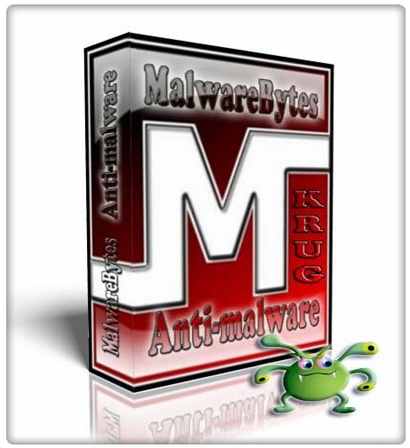Cada vez existen más opciones para convertir a nuestro
Smartphone o
tablet en una verdadera
herramienta para todo.
La integración de estos dispositivos con otros equipos informáticos
está a la orden del día, y eso hace que aumenten exponencialmente las
posibilidades disponibles. Hoy te hablamos de cómo
imprimir documentos, fotos y páginas web con tu equipo Android, a través de una herramienta bastante útil que lanzó
Google llamada
Google Cloud Print.
Google Cloud Print es un servicio que permite conectar impresoras a la cuenta de
Google y después
imprimir archivos desde la web. Una idea novedosa que resulta muy útil. Aquellas impresoras que tengan conexión
WiFi y estén habilitadas para usarse con
Cloud Print podrán utilizarse directamente,
mientras que las impresoras que solo tengan conexión local tendrán que
estar conectadas a un ordenador encendido. Algunos ejemplos del primer
caso son las impresoras
HP con ePrint y algunos modelos de
Kodak y
Epson preparados para imprimir desde la nube (puedes ver la
lista y las instrucciones de conexión a través de la página de
Google). En el caso de las impresoras clásicas, hay que habilitar la función a través del
navegador Chrome. Si todavía no lo tienes descargado, lo puedes hacer desde la
página oficial.

Para habilitar el conector de Google Cloud Print,
accedemos a la configuración del programa a través del icono en forma de
llave inglesa que se encuentra en la parte superior derecha. Después,
buscamos la opción de “configuración” y hacemos click. Hay que ir al menú “avanzada” y luego apretar sobre “Habilitar el conector de Google Cloud Print”. Luego damos sobre “Finish Printer Registration” y las impresoras vinculadas al ordenador aparecerán entre nuestras opciones para la impresión en Internet.
Luego, desde la misma configuración de Chrome, podemos acceder a la opción “Administrar configuración de impresión” que
habrá aparecido junto al botón que dimos antes. Desde este panel
podemos ver los trabajos de impresión enviados, añadir nuevas impresoras
o compartirlas a través del botón “Share” con otros usuarios que utilicen Google Cloud Print. Una vez que hemos configurado todo, podremos imprimir documentos e imágenes a través de nuestro dispositivo Android. Hay que tener en cuenta que, a menos de contar ya con Android 4 Ice Cream Sándwich, la plataforma de Google no tiene navegador disponible. Para imprimir, habrá que utilizar alguna de las aplicaciones compatibles con Cloud Print que están disponibles en Google Play (el nuevo Android Market).
Nosotros hemos elegido para este fin a la aplicación Cloud Print, una App bastante sencilla pero que se integra a la perfección con el sistema para imprimir documentos, imágenes e incluso páginas web. Una vez instalamos la aplicación, nos pedirá permiso para conectarse con nuestra cuenta de Google y sincronizar las impresoras de Google Cloud Print. A través de “Administración de impresoras”, podremos decidir cuál es la impresora predeterminada. Se pueden utilizar varias cuentas de Google Cloud Print en la misma aplicación yendo a “Configuración” y luego “Añadir cuenta”
(esto añade una cuenta de Google al teléfono). Desde la pestaña de
local podemos imprimir nuestras fotos, contactos, mensajes y documentos
almacenados en el teléfono, o incluso realizar un escaneo a través de la cámara. También se puede trabajar a través de servicios web como Gmail o Picasa siguiendo las instrucciones que se dan en el programa.
Pero algo que encontraremos realmente útil es que Cloud Print se integra en el menú contextual del sistema y permite imprimir directamente desde otras aplicaciones a través de la opción “compartir”. De este modo, por ejemplo podremos imprimir páginas web. En definitiva, una opción muy útil para poder imprimir desde cualquier lugar nuestros documentos y archivos.










 El Nabaiji de Decathlon - 69,95 euros - tiene una capacidad de 2 Gb.
en los que almacenar horas y horas de música. Fácil de usar y de
colocar viene con un completo juego de tapones que se adaptan a
cualquier tamaño de oreja. Es compatible con Windows, Mac y Linux
por lo que es el más compatible de los que hemos probado. Disponible en
varios colores, es ligero y muy cómodo de llevar sujeto a la goma de
las gafas.
El Nabaiji de Decathlon - 69,95 euros - tiene una capacidad de 2 Gb.
en los que almacenar horas y horas de música. Fácil de usar y de
colocar viene con un completo juego de tapones que se adaptan a
cualquier tamaño de oreja. Es compatible con Windows, Mac y Linux
por lo que es el más compatible de los que hemos probado. Disponible en
varios colores, es ligero y muy cómodo de llevar sujeto a la goma de
las gafas. El Interval 4G - 81 euros - de la norteamericana H2OAudio es el Rolls Royce de los MP3 acuáticos. Aunque para ser exactos hay que decir que estamos hablando de una carcasa que alberga en su interior un iPod Shuffle
- 45 euros - de cuarta generación. Su uso es sencillísimo y su gran
ventaja es que podremos usar el iPod Shuffle tanto dentro como fuera del
agua. Aunque lo que de verdad sorprende es su calidad de sonido, la
mejor sin duda de todos los que hemos probado, e incluso superior a
muchos reproductores no acuáticos. Se ajusta sin problemas a cualquier
tipo de gafas, aunque van mejor con aquellas que no llevan el cierre en
la parte trasera de la goma. También viene con tapones para auriculares
de diferentes tamaños, y si queremos podemos comprar recambios a precios
muy asequibles. Consejo de verano: es muy importante buscar el tamaño
de auricular apropiado.
El Interval 4G - 81 euros - de la norteamericana H2OAudio es el Rolls Royce de los MP3 acuáticos. Aunque para ser exactos hay que decir que estamos hablando de una carcasa que alberga en su interior un iPod Shuffle
- 45 euros - de cuarta generación. Su uso es sencillísimo y su gran
ventaja es que podremos usar el iPod Shuffle tanto dentro como fuera del
agua. Aunque lo que de verdad sorprende es su calidad de sonido, la
mejor sin duda de todos los que hemos probado, e incluso superior a
muchos reproductores no acuáticos. Se ajusta sin problemas a cualquier
tipo de gafas, aunque van mejor con aquellas que no llevan el cierre en
la parte trasera de la goma. También viene con tapones para auriculares
de diferentes tamaños, y si queremos podemos comprar recambios a precios
muy asequibles. Consejo de verano: es muy importante buscar el tamaño
de auricular apropiado.